建議:適用於Mac的最佳免費DVD刻錄軟件
使用DVD刻錄軟件將包括電影,自製電影,錄製的會議等的視頻刻錄到DVD仍然是存儲視頻的好方法.與USB驅動器和雲存儲相比,在某些情況下,將視頻刻錄到可寫DVD上可能更方便與他人共享,並且價格更便宜.特別是刻錄視頻DVD,它可以具有DVD菜單結構,並且可以在DVD播放器上播放.
Mac有很多免費的DVD刻錄軟件,但從它們中選擇可能會感到困難.因此,我們收集了一些最好的方法,並介紹了一些簡單的刻錄步驟供您參考.
PS請注意,如果在受版權保護的狀態下將電影刻錄到DVD,則分享是非法的.
[容易犯的錯誤]數據DVD和視頻DVD
當提到Mac上的免費DVD刻錄軟件時,有些人會首先想到Finder或iTunes.Finder和iTunes確實可以刻錄DVD,但它們只能刻錄數據DVD.數據DVD和視頻DVD不同.
數據DVD僅在計算機上可讀.DVD播放器無法將其打開.創建可重寫數據DVD時,它與USB驅動器非常相似.您幾乎可以拖動其中的所有文件.圖像,歌曲,視頻,ISO圖像,文本文件等都可以刻錄到Data DVD中.
Video DVD具有DVD視頻文件結構:VIDEO_TS和AUDIO_TS.它可以在Mac上的DVD軟件播放器上播放,也可以在電視上的DVD播放器(硬件)上播放.
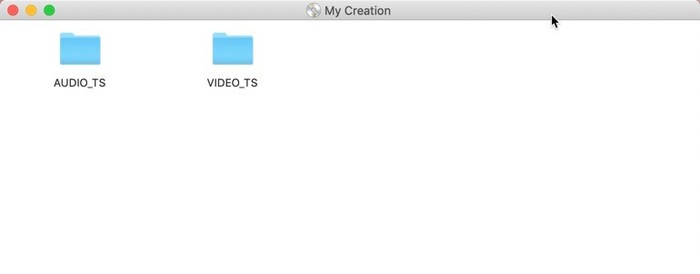
接下來,我們將介紹適用於Mac的最佳免費Video DVD刻錄機,並簡要介紹其操作.如果要刻錄Data DVD,可以在這裡查看Apple官方支持: 在Mac上刻錄CD和DVD.使用內置刻錄機是在Mac上刻錄Data DVD的最佳方法之一.
Mac上排名前2的免費DVD刻錄機—將視頻刻錄到DVD
# 1.刻錄
顧名思義,Burn可以作為可靠的Mac免費DVD刻錄機來滿足您的需求.啟動該軟件後,您將遇到一個簡潔的界面,直接告訴您四個模式的燃燒分區:數據,音頻,視頻和復制.
步驟1. 在Mac中插入空白DVD光盤後,啟動刻錄,然後選擇DVD視頻模式.如果光盤不是空白且您尚未擦除,則根本無法單擊“刻錄”按鈕.
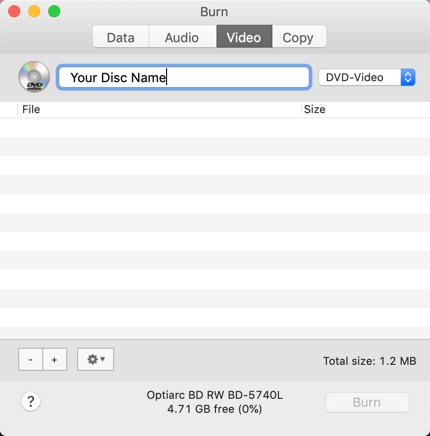
步驟2. 在這裡,您需要將視頻拖到Burn中.僅刻錄支持MPG格式的視頻.無論您導入哪種視頻格式,Burn都會將其轉換為MPG.
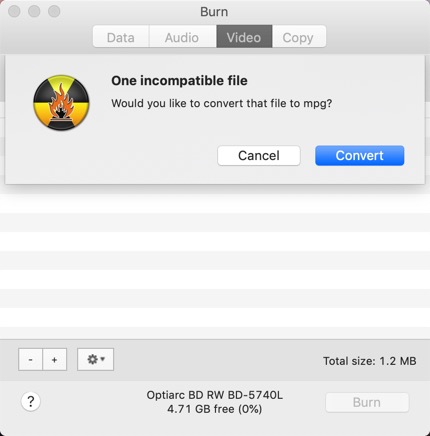
第3步. 單擊“刻錄”開始刻錄視頻DVD.

優點:
•它具有簡潔明了的界面.
缺點:
•無法選擇DVD菜單模板.
•性能不穩定.
# 2 DVDStyler
在免費的DVD刻錄機中,DVDStyler可能是創建DVD模板的最強大的工具.除了內置模板之外,DVDStyler還允許在Mac上添加自己的圖片作為DVD菜單的背景.儘管它在模板和DVD選項(例如調整視頻/音頻格式,視頻比特率)中功能強大,但在界面上卻有缺點.該產品的界面就像十年前的軟件.此外,它並沒有針對許多計算機屏幕分辨率進行優化.在我的MacBook Pro上,DVDStyler的界面模糊.
步驟1. 將視頻或一系列視頻拖到DVDStyler中.然後為DVD菜單選擇背景圖片.您可以單擊“文件瀏覽器”以在Mac上選擇圖像.將視頻拖放到DVDStyler (opens new window)
第2步. 單擊“按鈕”以設置DVD菜單交互式按鈕.之後,單擊甜甜圈形狀的圖標進行刻錄.

第3步.請稍等片刻,以成功生成DVD.

提示:就像產品“刻錄”一樣,如果它不是空白DVD光盤,則需要首先使用此Mac內置功能擦除.

優點:
• DVD菜單自定義功能.
•在其官方站點上提供了討論幫助.從其他用戶那裡獲得幫助很容易.
缺點:
•過時的界面.
查看此:Mac上更有用的視頻DVD刻錄機
除了找到一個令人欽佩的免費DVD刻錄機之外,您不應該錯過Mac的這款專業刻錄機.那就是VideoSolo DVD Creator.這種適用於Mac的可靠視頻DVD刻錄機不僅可以幫助用戶獲得自己設計的DVD,還可以在將視頻保存到DVD中之前對其進行編輯.VideoSolo DVD Creator具有簡單簡潔的設計,方便所有人使用.
它可以添加許多種視頻.VideoSolo DVD Creator技術規格中列出了受支持的視頻格式.另一個好處是,刻錄之前甚至不需要擦除DVD光盤.如果刻錄機檢測到您的光盤不是空白的,它將提醒您,您可以選擇繼續刻錄.
VideoSolo DVD Creator的星級功能
•能夠編輯視頻,添加字幕以及向視頻添加外部音軌.
•提供實時預覽以方便地修改DVD視頻.
•提供漂亮的模板;還允許用戶根據自己的喜好DIY DVD菜單.
•刻錄DVD光盤時性能穩定.
簡單的教程在主界面的“入門”中清楚地顯示.有關更詳細的教程,您可以閱讀如何使用VideoSolo DVD Creator在Macbook Pro/Air上刻錄DVD.使用此產品刻錄可播放的視頻DVD非常容易.

提示1. 彈出窗口供您選擇時,您需要單擊“內部刻錄機”以生成視頻DVD.“使用系統工具”用於生成數據DVD.
 提示2. 使用VideoSolo DVD Creator,您無需在刻錄前使用Mac工具擦除DVD.它將自動檢測到它並可以擦除程序中的光盤.
提示2. 使用VideoSolo DVD Creator,您無需在刻錄前使用Mac工具擦除DVD.它將自動檢測到它並可以擦除程序中的光盤.
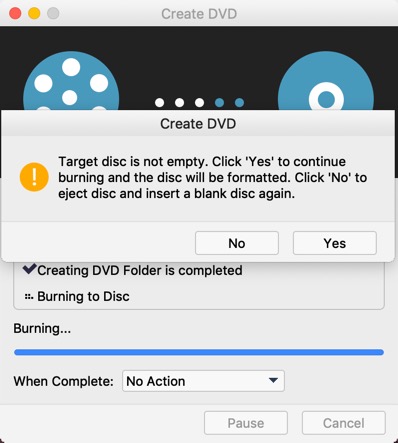
到目前為止,市場上有相當多的Mac免費DVD刻錄機開始流行.免費的DVD刻錄機具有令人滿意的性能,值得試用.儘管免費使用免費的DVD刻錄機不需要任何費用,但專業的刻錄機可能更可靠.因此,如果您需要以更專業的方式刻錄DVD,請嘗試VideoSolo DVD Creator.現在,是時候獲取理想的DVD了!




